Avec l'augmentation du nombre de personnes qui utilisent le podcast, de plus en plus d'utilisateurs s'intéressent à lancer un podcast. Cet article va vous montrer comment créer et enregistrer un podcast sur PC et Mac.
Le podcast est la radio diffusée sur Internet, les internautes peuvent télécharger les émissions de radio sur leur iPod, lecteur MP3 ou les écouter en ligne sur le téléphone Android, l'iTunes, l'ordinateur Mac ou PC sous Windows. Bien sûr, si vous êtes intéressés de partager vos idées, des informations, etc., vous pouvez aussi créer vos propres programmes de podcast vous-mêmes.
Toutefois, pour faire un podcast, il faut absolument dépasser le processus d’enregistrement un podcast, Dans cet article, on va vous présenter des équipements de base et 4 logiciels d’enregistrement de bonne qualité pour enregistrer un podcast de qualité professionnelle.

Partie 1. De quel matériel avez-vous besoin pour créer et enregistrer un podcast ?
Avant de démarrer votre enregistrement de podcast, vous avez besoins des équipements de base : Ordinateur ; Microphone ; Logiciel d’enregistrement.
Tout d'abord, vous avez besoin d'un ordinateur Mac ou Windows.
Ensuite, il faut un microphone en haute qualité. Le microphone intégré dans votre ordinateur n'est pas un bon choix pour enregistrer une radio de podcast, il n'est pas créé pour un podcast, si vous voulez commencer à podcaster une émission de radio, le microphone de qualité est un des éléments les plus importants.
Enfin, vous avez besoin d'un logiciel d'enregistrement professionnel. Dans cet article, nous vous présentons 4 logiciels d'enregistrement professionnel, Aiseesoft Screen Recorder, Aiseesoft Enregistreur Audio Gratuit, Audacity et Zoom.
Vous pouvez aussi choisir d’autres éléments de qualité à des prix adorables en fonction de vos besoins : Casque d’écoute ; Logiciel de montage, etc.
Partie 2. Comment faire un podcast avec Aiseesoft Screen Recorder
En première partie, on vous recommande un logiciel magnifique - Aiseesoft Screen Recorder. C'est un enregistreur professionnel, avec ce logiciel, vous pouvez non seulement enregistrer un podcast, mais faire des éditions, enregistrer des vidéos et capturer l'écran, etc. Il peut satisfaire presque à tous vos besoins.
Vous avez trois options pour créer et enregistrer une émission de podcast avec Aiseesoft Screen Recorder : Son Système, Microphone ou les deux options à la fois.
Après avoir préparé tous les matériaux, connectez le microphone à votre ordinateur, et puis, suivez les étapes détaillées pour créer et enregistrer votre podcast.
Aiseesoft Screen Recorder
- Enregistrer un fichier audio avec un microphone ou le son système sur PC sous Windows ou Mac.
- Enregistrer toutes les vidéos en ligne sur l'ordinateur.
- Enregistrer une vidéo en plein écran ou dans la zone sélectionnée.
- Capturer l'écran de votre ordinateur Mac ou PC gratuitement.
- Prendre des instantanés importants sur l'ordinateur en format GIF, BMP, JPG, PNG, etc.
Étape 1 Démarrer Aiseesoft Screen Recorder
Après avoir connecté le microphone et installé ce logiciel avec succès, lancez-le. Il y a quatre parties, cliquez sur « Enregistreur Audio ». Ensuite pointez le curseur sur « ON » pour activer le Microphone.

Étape 2 Définir les préférences
Cliquez sur le bouton « Paramètres » pour définir les préférences du podcast. Dans la barre « Sortie », vous pouvez définir le format et la qualité audio. Le meilleur format pour un fichier de podcast est MP3. Avec ce logiciel d’enregistrement vous pouvez obtenir un fichier audio de petite taille mais de haute qualité avec MP3.

Étape 3 Personnaliser le Son système et le Microphone
Si vous voulez créer votre podcast, activez le Microphone et désactivez le Son système pour enregistrer votre voix.
Quand vous voulez enregistrer les émissions de radio auxquelles vous vous intéressez, tels que, France Culture, France Inter, etc., pour les écouter à tout moment et en tout lieu, de plus, vous pouvez activer le Son système et désactivez le Microphone pour éviter des bruits extérieurs.
Étape 4 Commencer à créer et enregistrer un podcast
Cliquez sur « REC » pour commencer à créer et enregistrer un podcast. Sur la barre d'enregistrement, vous pouvez définir la longueur d'enregistrement.

Étape 5 Sauvegarder le podcast
Après avoir fini votre enregistrement, vous pouvez écouter le fichier audio avant de le sauvegarder. Si vous souhaitez de garder votre podcast, cliquez sur « Enregistrer ». Ensuite, sélectionnez le chemin pour enregistrer la radio de podcast et cliquez sur « Continuer » pour sauvegarder le podcast enregistré sur votre ordinateur.
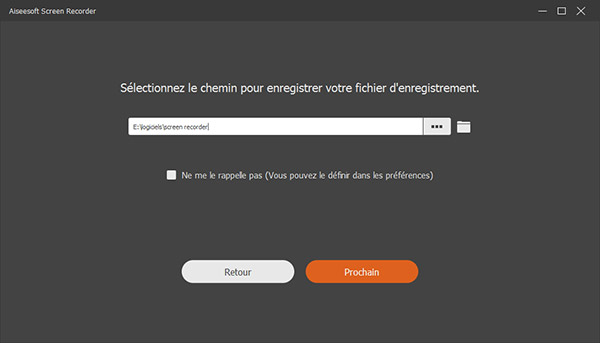
Partie 3: Comment enregistrer un podcast en ligne avec Aiseesoft Enregistreur Audio Gratuit
Si vous ne voulez pas télécharger un logiciel tiers, vous pouvez aussi créer et enregistrer un Podcast en ligne en utilisant l'outil gratuit Aiseesoft Enregistreur Audio Gratuit. Les étapes sont très faciles.
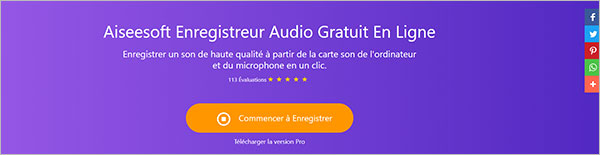
Étape 1 Téléchargez et installez le lanceur par cliquer sur « Commencer à Enregistrer » si vous êtes la première fois d'utiliser cet outil.
Étape 2 Cliquez sur « Commencer à Enregistrer » pour lancer la fonction d'enregistrement audio.
Étape 3 Activez le Microphone et désactivez le Son système si vous voulez créer un podcast.
Quand vous voulez enregistrer une émission radio de Podcast, activez le Son système et désactivez le Microphone.
Puis cliquez sur « REC » pour commencer l'enregistrement. Lorsque l'enregistrement terminé, cliquez sur « Arrêter ».
Partie 4. Créer et enregistrer un podcast avec Audacity
Audacity est un logiciel gratuit qui peut vous aider à créer et enregistrer un podcast sur PC ou Mac, il est facile à utiliser. Ici, nous vous présentons les étapes en détail pour enregistrer un podcast avec Audacity.
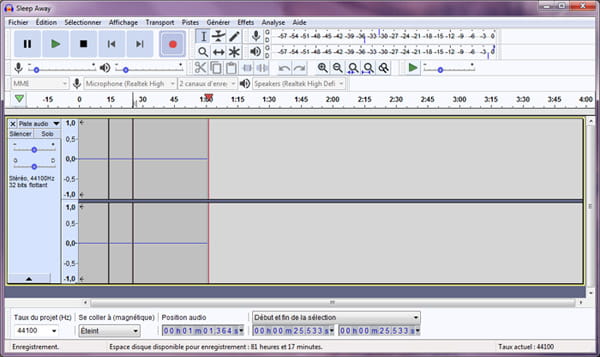
Étape 1 D'abord, téléchargez et installez le logiciel Audacity. Connectez votre micro à votre ordinateur, démarrez Audacity.
Étape 2 Vous pouvez enregistrer votre voix pour créer un podcast par sélectionner le microphone comme source d'enregistrement sonore dans le menu déroulant de l'appareil d'enregistrement.
Si vous souhaitez enregistrer un podcast sur Internet, sélectionnez le haut-parleur comme source d'enregistrement.
Étape 3 Puis, cliquez sur le bouton rouge « Enregistrement » pour commencer l'enregistrement. Lorsque l'enregistrement terminé, cliquez sur le bouton « Arrêt ».
Étape 4 Cliquez sur « Fichier » > « Exporter » pour exporter et sauvegarder le fichier audio enregistré sur votre ordinateur.
Partie 5: Créer et enregistrer un podcast à distance avec Zoom
Si vous vous voulez créer un podcast en coopération avec vos amis, ou vous voulez interviewer des personnes qui se trouves à distance. Dans cette situation, vous avez besoins d’enregistrer un podcast à distance avec des outils d’enregistrement. Ici, on vous recommande Zoom. Ce logiciel d’enregistrement vous permet d’enregistrer des réunions, des audios, des vidéos, etc.
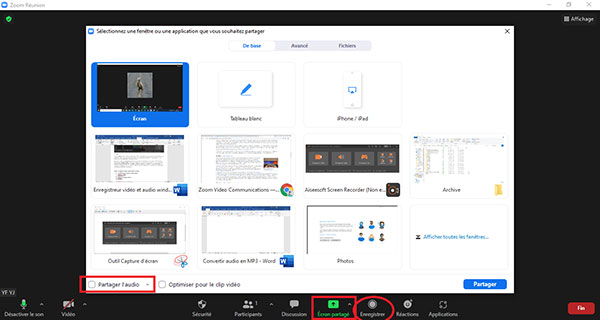
Partie 6: FAQ sur sur l'enregistrement de podcast
Question 1. Comment écouter un podcast avec VLC ?
D'abord, lancez VLC, cliquez sur « Vue » > « Liste de lecture ». Sous « Internet », cliquez sur l'icône en forme de croix « S'abonner à un podcast » à côté de « Podcasts ». Puis, ouvrez un podcast que vous voulez écouter et copier l'URL du podcast. Ensuite, collez l'URL dans le cadre « Saisir l'URL pour abonner à un podcast » et cliquez sur le bouton « OK ». Enfin, le nouveau podcast apparait dans le volet gauche sous l'entrée « Podcasts ». Cliquez dessus pour afficher les épisodes disponibles, puis double-cliquez sur un épisode pour l'écouter.
Question 2. Comment éviter des bruits lors de l’enregistrement de Podcast ?
Veuillez enregistrer le podcast dans un environnement, et utiliser un pied de micro pour diminuer des bruits de munipulation.
Question 3. Quels logiciels choisir pour éditer un podcast ?
Après avoir enregistrer un podcast, il vaut mieux de faire des éditions pour le rend plus professionnel, on vous recommande d’utilliser Aiseesoft Screen Recorder, Audacity, Adobe Audition, etc. pour supprimer des parties inutilisables.
Question 4. Comment convertir un podcast en MP3 avec Audacity ?
Si vous avez enregistré un podcast avec Audacity, cliquez sur « Fichier » > « Exporter », choisissez MP3 comme le format de sortie. Puis vous pouvez obtenir un podcast enregistré en MP3.
Conclusion
Maintenant, vous avez appris comment créer et enregistrer une émission de radio podcast avec Aiseesoft Screen Recorder, Aiseesoft Enregistreur Audio Gratuit et Audacity. Vous pouvez héberger votre podcast MP3 sur une plate-forme.
Si vous vous intéressez au podcast France Culture ou podcast France Inter, vous pouvez vous abonnez les podcasts avec iTunes ou avec le lien RSS. Nous espérons que les informations peuvent vous offrir l'aide, si vous avez certaines questions, veuillez laisser vos commentaires ci-dessous !
Que pensez-vous de cet article ?
Note : 4,7 / 5 (basé sur 127 votes)
 Rejoignez la discussion et partagez votre voix ici
Rejoignez la discussion et partagez votre voix ici





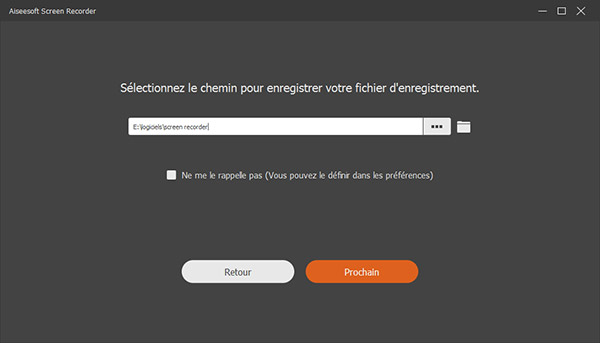
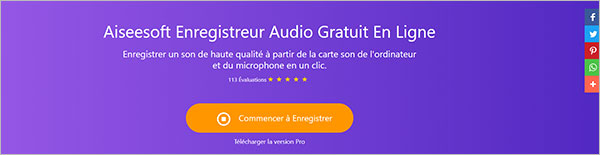
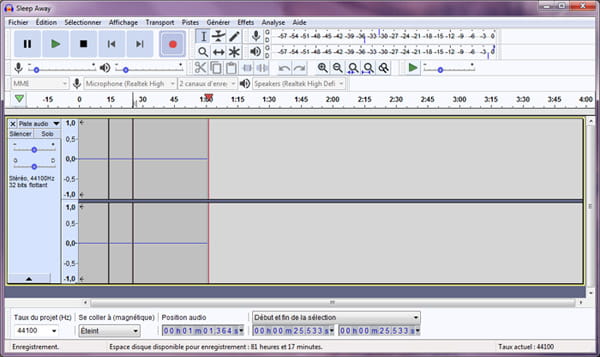
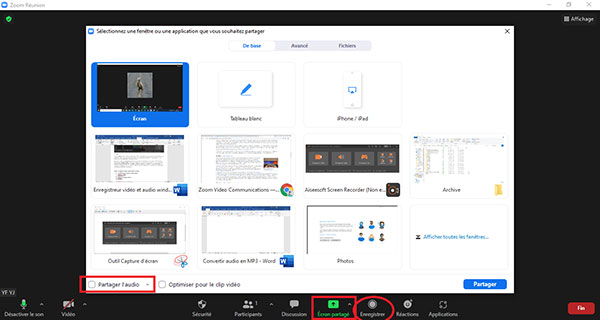
 Les logiciels pour enregistrer sa voix
Les logiciels pour enregistrer sa voix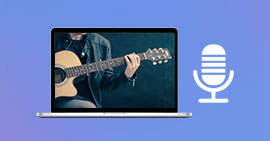 Audio Recorder
Audio Recorder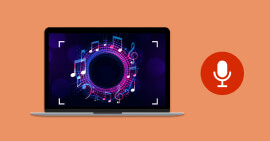 Enregistrer sa voix sur PC
Enregistrer sa voix sur PC